Oppføringskataloginnhold med ls:
Du kan liste innholdet i din nåværende arbeidskatalog med ls. Dette er den vanligste bruken av ls.
For å liste innholdet i din nåværende arbeidskatalog, kjør ls som følger:
$ lsSom du kan se, vises kataloginnholdet i den nåværende arbeidskatalogen min (som standard er påloggingsbrukerens HJEMMEKatalog).

Du kan også liste opp innholdet i en annen katalog ved hjelp av hele / absolutte banen eller relative banen til den katalogen.
La oss for eksempel si at du vil liste opp innholdet i /etc katalog. For å gjøre det, kjør ls som følger:
$ ls / etcSom du kan se, innholdet i /etc katalogen er oppført.
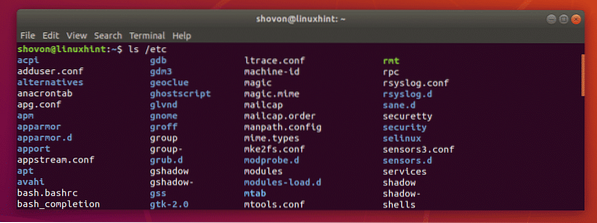
La oss si igjen, du vil liste opp innholdet i ~ / Nedlastinger katalog ved hjelp av den relative banen til katalogen fra din nåværende arbeidskatalog som påloggingsbrukerens HOME (~) katalog som standard.
For å gjøre det, kjør ls som følger:
$ ls ./ NedlastingerSom du kan se, innholdet i ~ / Nedlastinger katalogen er oppført.

Oppføring av skjulte filer med ls:
På Linux starter filer og kataloger med . (som for eksempel .profil, .bashrc, .lokal / etc) er skjulte filer og kataloger. Som standard viser ikke ls-kommandoen dem. Men du kan bruke -en alternativet ls for å liste skjulte filer og kataloger.
$ ls -aSom du kan se, er de skjulte filene og katalogene oppført.

Du kan også bruke -EN alternativet ls for å liste skjulte filer og kataloger. Den gode siden av dette alternativet er at den ikke viser listen . (nåværende katalog) og .. (foreldrekatalog) kataloger som -en alternativet gjør. Det kan være nyttig for skallskripting.
For eksempel,
$ ls -AHvis du sammenligner utdataene med den forrige, bør du se at det ikke er mer . og.. katalog i listen.

Aktiver og deaktiver farget utgang:
Du kan aktivere og deaktivere den fargede utgangen for ls-kommandoen ved hjelp av -farge alternativ. De -farge alternativet tar 3 verdier, aldri, alltid og auto.
På nesten alle moderne Linux-distribusjoner er den fargede utgangen aktivert som standard. Hvis du ikke liker den fargede utgangen på ls, bruk -farge = aldri med ls.
Hvis du av en eller annen grunn ikke har farget utskrift som standard, kan du bruke det -farge = alltid med ls.
Hvis du bare vil ha farget utgang når standardutgangen (STDIN) er koblet til en terminal, kan du bruke den -farge = auto.
La oss for eksempel deaktivere den fargede utgangen på ls,
$ ls --farge = aldri / osvSom du ser er den fargede utgangen deaktivert.
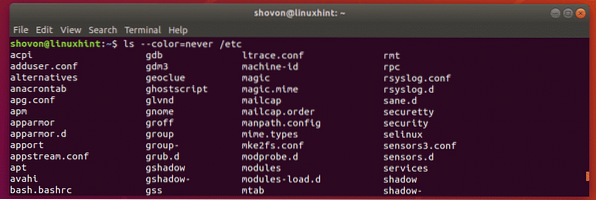
Lang oppføringsformat av ls:
Kommandoen ls har et fantastisk langt oppføringsformat. I det lange listeformatet kan du se fil- og katalogtillatelser, filstørrelse, eieren og primærgruppen til filene eller katalogene, antall harde lenker eller dybden på katalogen, siste modifikasjonsdato og navnet på filer og kataloger.
De -l alternativet ls brukes til å aktivere langt oppføringsformat.
For eksempel,
$ ls -l / etcSom du kan se, vises all informasjonen jeg fortalte deg pent.
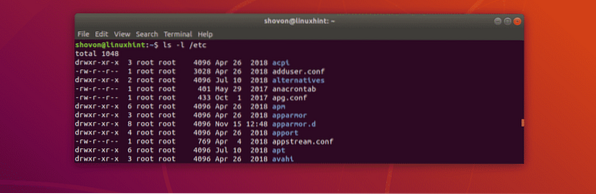
Dette er katalog- eller filtillatelsesdelen. For kataloger starter denne delen med d og for filer starter det med -. Da er de tre første tegnene for brukertillatelser, deretter de neste 3 tegnene for gruppetillatelser, så er de siste 3 tegnene for andre tillatelser. Karakteren r = les, w = skriv og x = utfør tillatelse. - betyr bare at ingen verdi er satt.

Denne delen representerer antall harde lenker for filer og dybden for kataloger.

Du har henholdsvis eieren og hovedgruppen til filen eller katalogen.

Her har du den totale filstørrelsen i byte. Du kan endre enheten med andre ls-alternativer som jeg vil dekke i neste del av denne artikkelen.

Her har du den siste endringsdatoen for filen eller katalogen.

Til slutt har du filnavnet eller katalognavnet.

Endring av filstørrelsesenhet i Long Listing Format på ls:
I det lange listeformatet er filstørrelsesenheten som brukes som standard byte. Men du kan enkelt endre det med -blokkstørrelse opsjon på ls.
Bruk for å sette enheten til kilobyte -blokkstørrelse = k
For å sette enheten til megabyte, bruk -blokkstørrelse = M
For å sette enheten til gigabyte, bruk -blokkstørrelse = G
For å sette enheten til petabyte, bruk -blokkstørrelse = P
For eksempel,
$ ls -l --block-size = M ~ / NedlastingerSom du ser er filstørrelsene skrevet ut i megabyte-enhet. Dette vil gi deg feil resultater ettersom filstørrelsene er avrundet.
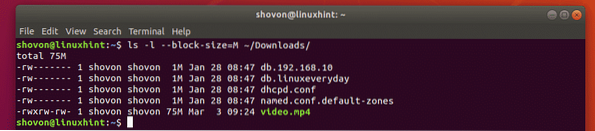
Utskrift av lesbare filstørrelser i lang oppføringsformat av ls:
I den tidligere delen så du hvordan spesifikt å definere filstørrelsesenhet gir feil resultater. Heldigvis kan du bruke -h alternativet ls for å skrive ut filstørrelsene i lesbart format, det vil si at enheten vil endres avhengig av den faktiske filstørrelsen. Så du får riktig filstørrelse.
For eksempel,
$ ls -lh ~ / NedlastingerSom du ser, brukes de nødvendige filstørrelsesenhetene. Resultatet er også nøyaktig.
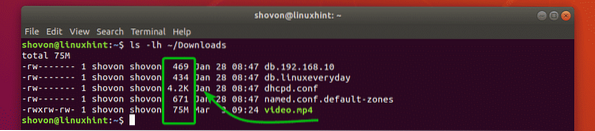
Skrive ut inodenumre med ls:
Du kan skrive ut inode-antall filer og kataloger med -Jeg opsjon på ls.
For eksempel,
$ ls -i / etcSom du kan se, skrives inode-nummeret til alle filene og katalogene før fil- og katalognavnet.
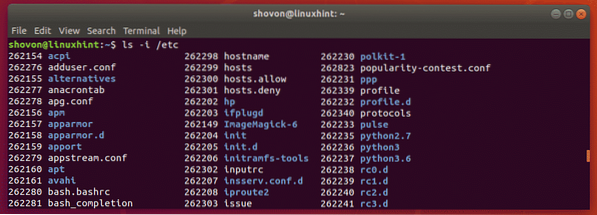
Skrive ut SELinux-sammenhenger med ls:
Du kan skrive ut SELinux-sammenhenger av filer og kataloger med -Z alternativet ls hvis du har aktivert SELinux på maskinen din.
For eksempel,
$ ls -lZSom du kan se, skrives SELinux-sammenhengene ut.
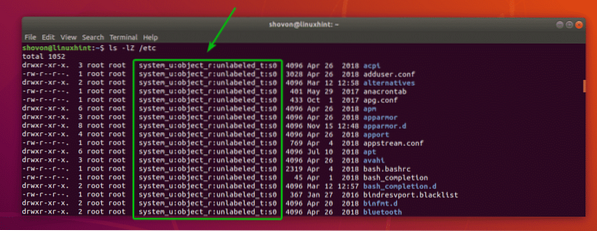
Får hjelp:
For mer informasjon om ls, kan du sjekke mannssiden til ls med følgende kommando:
$ mann ls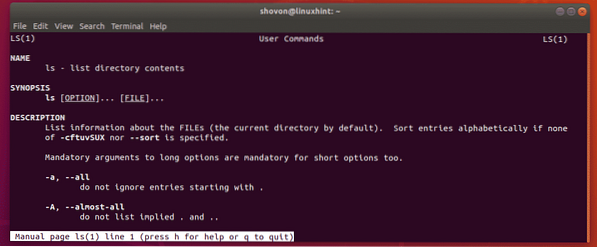
Så det er slik du bruker ls-kommandoen i Linux. Takk for at du leser denne artikkelen.
 Phenquestions
Phenquestions

